How can we help?
-
云平台
-
常见问题
-
-
- Articles coming soon
-
- Articles coming soon
-
操作视频
- D1w-702电子秤安装视频
- D1w安装AI摄像头
- D3-503副屏更换
- D3-510打印机拆机视频
- D3-510电子秤抗风等级以及显示常亮设置
- D3使用操作使用指南-简洁版
- Swan 1/1k调试模式
- swan 1副屏安装
- 动态权限
- 合作伙伴(子账户)
- 如何在系统里面恢复出厂设置?
- 操作员
- 无人值守
- 系统升级
- 美团排队app与Swift 2系列连接方法
- 设备分配
- 设置静态WiFi
- 设置静态以太网IP
- 远程协助(申请列表)
- 远程管理
- 远程解锁
- Show all articles ( 7 ) Collapse Articles
-
开发者调试
打印
支持可上传apk应用,通过审核后进入应用商店查到应用且在线在线安装,以及显示系统定制相关内容。
上传要求,适配一敏设备,功能可用。如需对接SDK可联系技术支持,进行技术对接。
操作步骤
1.【应用市场】–【我的应用】–【新增应用】–选择应用【上传应用】–【填写应用信息】
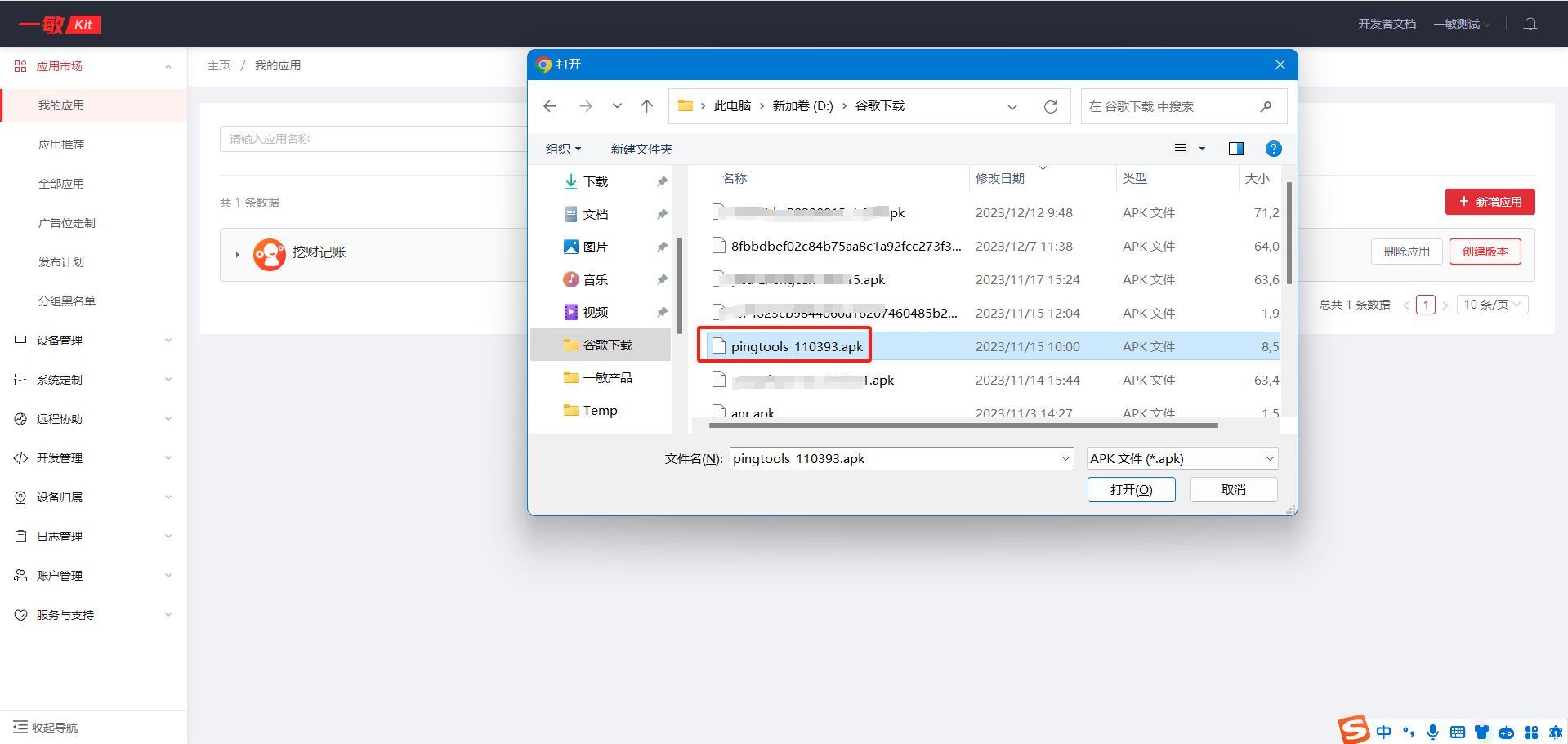
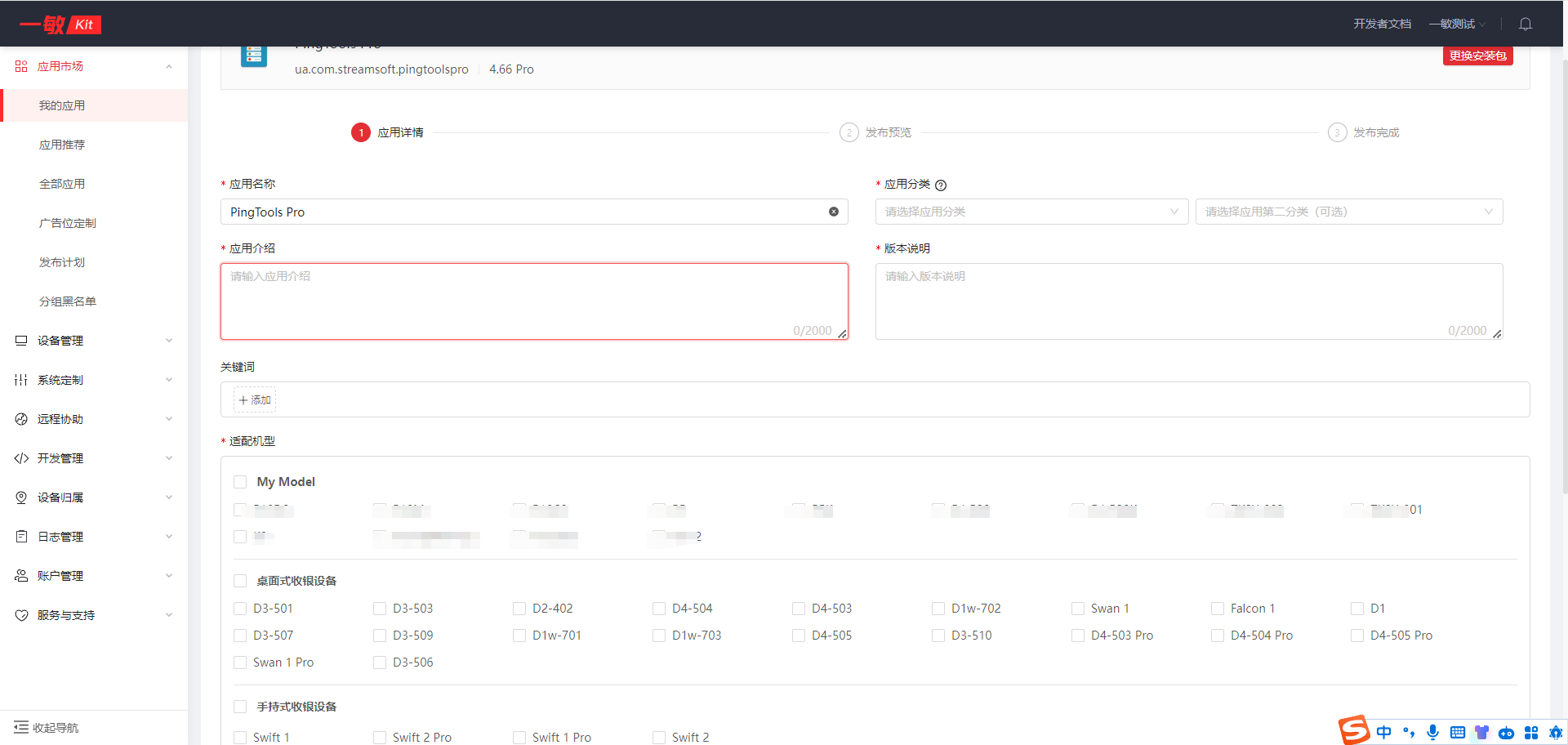
填写应用信息说明:
【应用截图】:橫屏设备,宽高比例为橫屏, 大小:不超过1M,建议尺寸:854*480像素,格式:png/jpg, 上传数量为3-5张。竖屏设备,宽高比例为竖屏, 大小:不超过1M,建议尺寸:480*854像素,格式:png/jpg,上传数量为3-5张
【自动适应新机型】:选择自动适配新机型后,当一敏新增机型,且您的应用已适配同类型设备时,该应用会默认适配新机型
【自动发布】:上传的应用审核通过后直接发布到应用市场,选择“否”则需要手动发布
【可见范围】:“全网可见”即全部商户的应用商店App可以查询到,“部分可见”: 只能选择当前登录合作伙伴及下级合作伙伴可见,其余合作伙伴无法查看到该应用
【升级方式】:“默认”升级需要到应用商店去更新升级,“提示”升级是有新版本,设备重启后会弹窗提示应用升级,“强制”升级相当于是静默安装,发布后应用会没有提示的自动升级完毕。如下图是提示升级
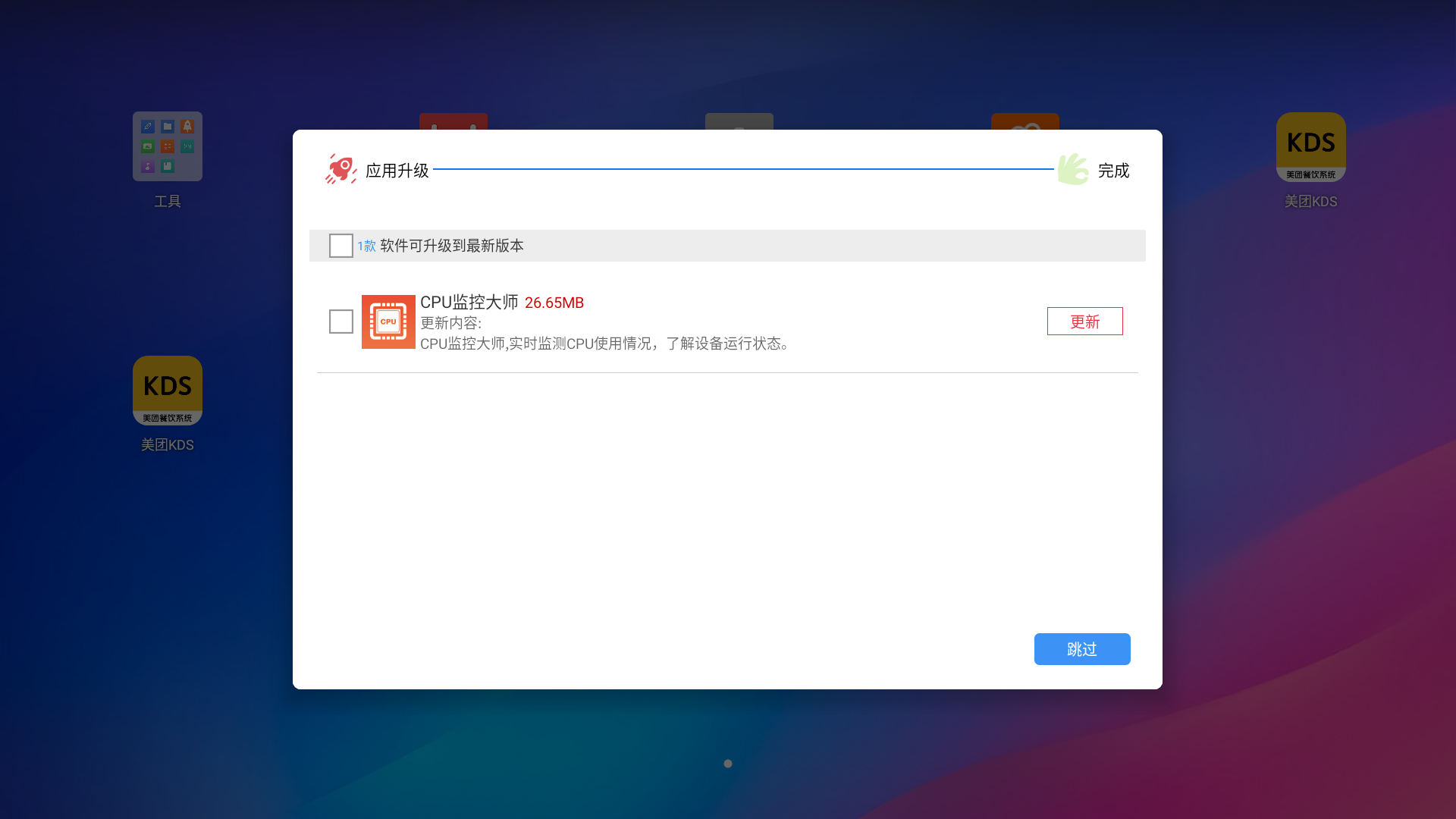
【部署方式】:默认全网发布,“灰度发布”根据设备SN号发布(当前合作伙伴名下的设备SN ),支持按全部SN和设备分组来选择。
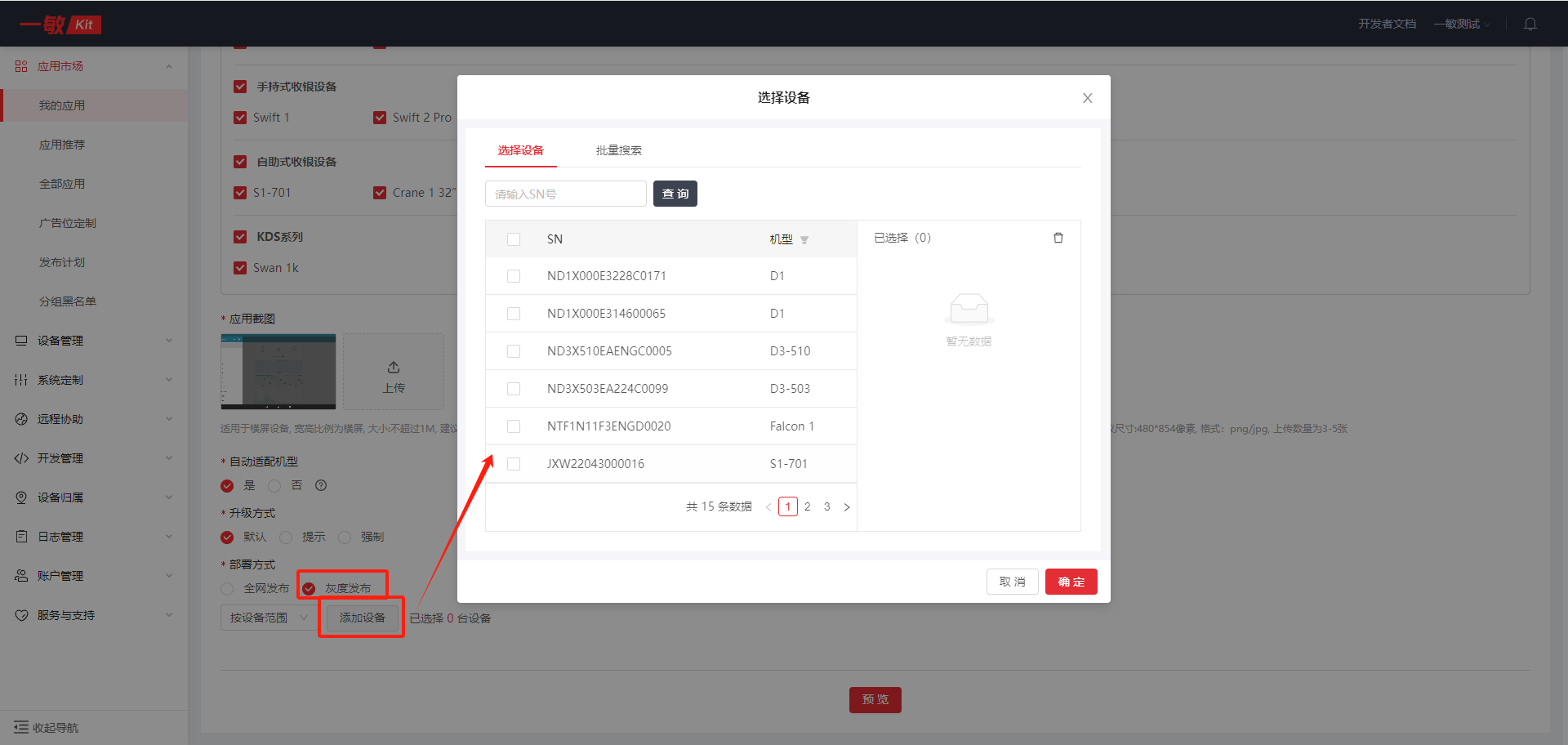
2.【预览】–【提交】
应用信息填写完毕后点击预览进入【预览】发布页面检查填写是否正确,然后【提交】
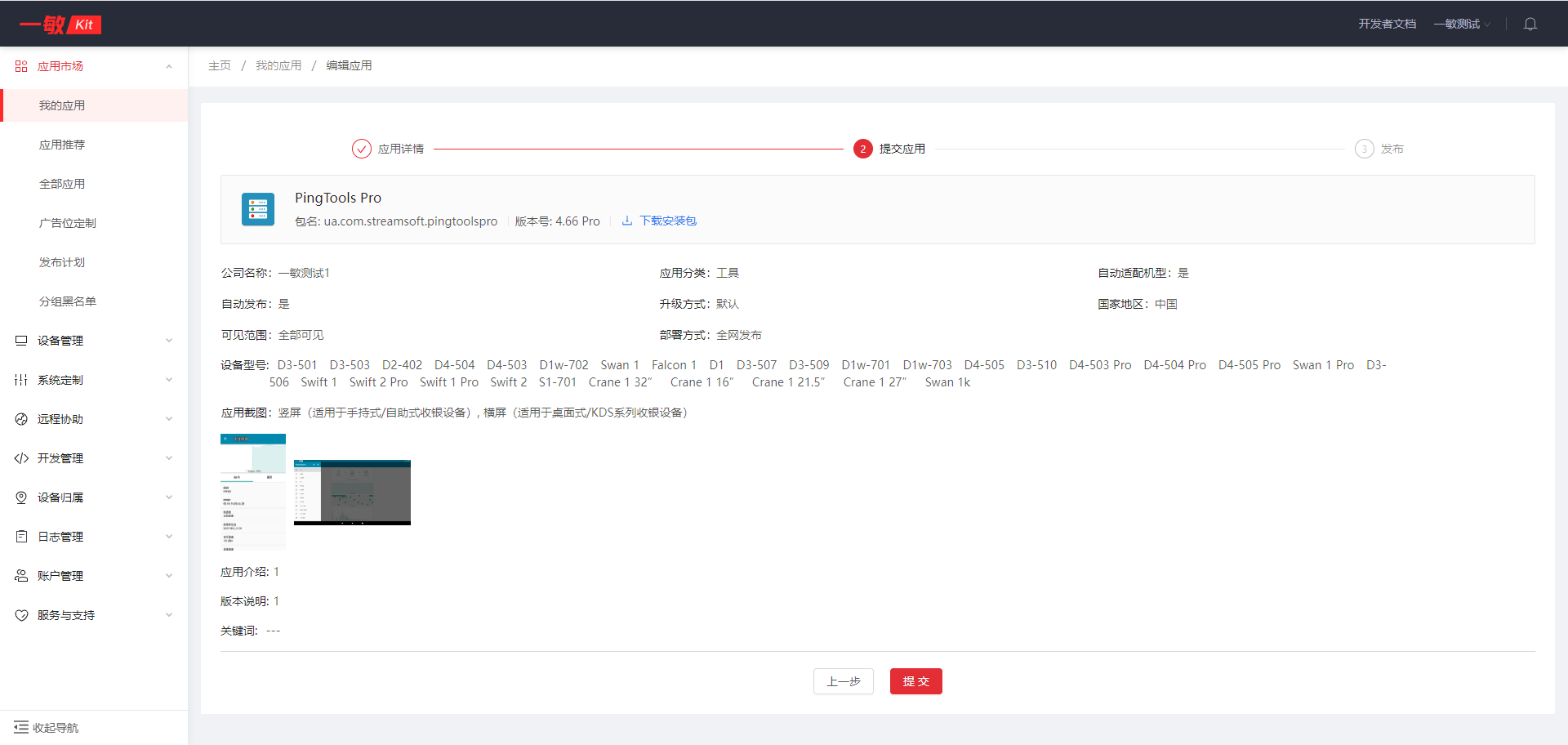
应用审核状态
上传提交应用后需要一敏审核员进行审核,审核通过后即可在应用商店查看。审核通过显示状态为线上版本。


导读